Acer AO756 User Manual
Page 750
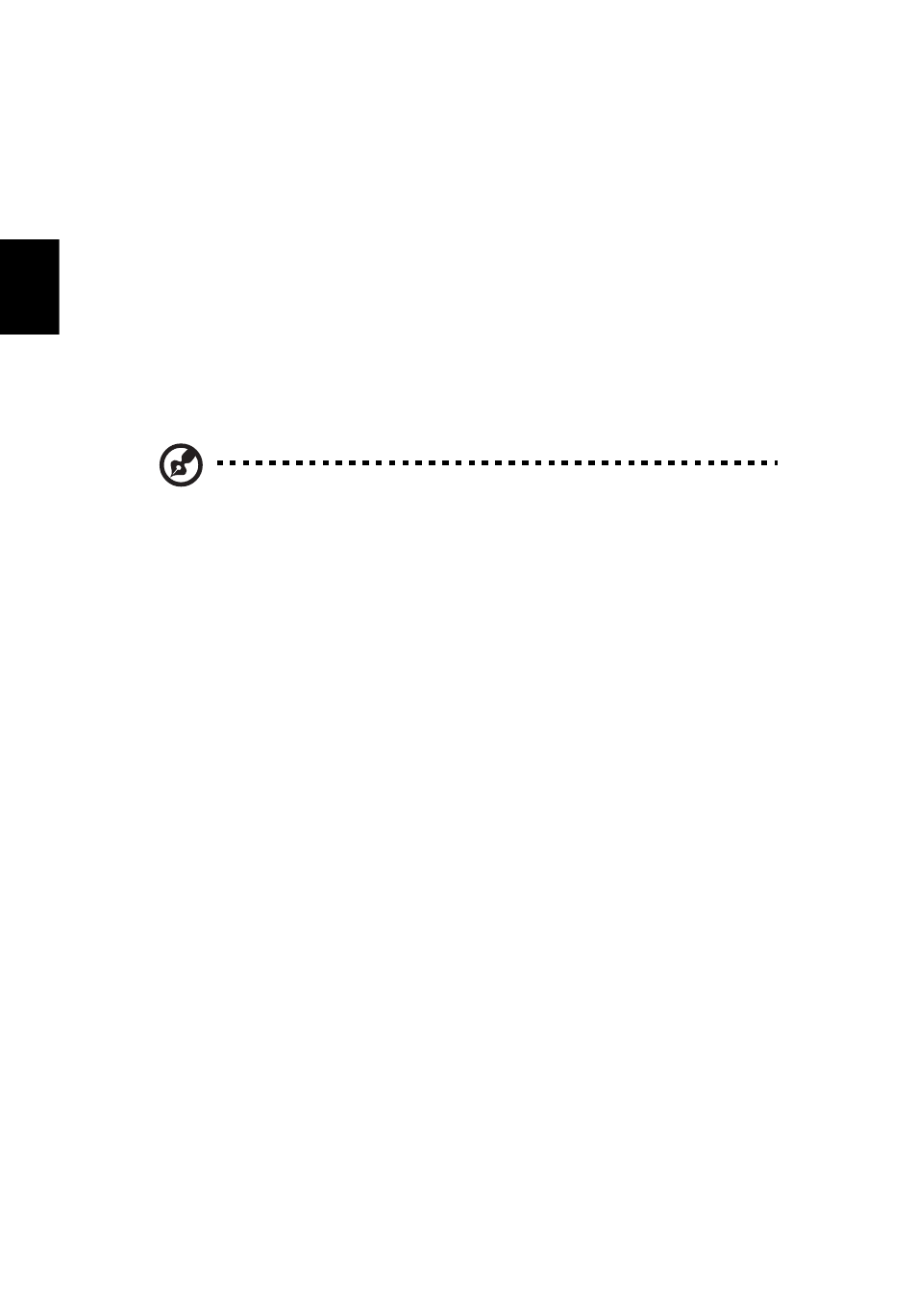
8
Русс
кий
установки. Повторите эти действия для всех элементов, которые хотите
переустановить.
Возврат к предыдущему "моментальному снимку"
системы
Функция "Восстановление системы Microsoft" периодически делает
"моментальные снимки" параметров и настроек вашей системы и сохраняет их
как точки восстановления. В большинстве случаев сложных проблем с
программами для восстановления работоспособности системы можно
вернуться на одну или несколько этих точек восстановления назад.
Система Windows автоматически создает дополнительную точку
восстановления не только ежедневно, но и при установке каждой новой
программы или драйвера устройства.
Примечание:Чтобы просмотреть дополнительные сведения об
использовании функции "Восстановление системы Microsoft", на
экране Пуск введите "Справка" и затем в списке приложений
нажмите Справка и поддержка. В окне поискового запроса
Справки введите "восстановление системы Windows" и нажмите
клавишу Enter.
Возврат к точке восстановления
1. На экране Пуск введите "Панель управления" и затем в списке приложений
нажмите Панель управления.
2. Нажмите Система и безопасность > Центр поддержки, затем внизу окна
нажмите Восстановление.
3. Нажмите Запуск восстановления системы, затем Далее.
4. Нажмите самую последнюю точку восстановления (на тот момент, когда
ваша система работала правильно), нажмите Далее и затем Готово.
5. В отрывшемся окне с запросом на подтверждение нажмите Да. После этого
система будет восстановлена с использованием указанной вами точки
восстановления. Этот процесс может занять несколько минут и потребовать
перезагрузки компьютера.
Восстановление системы до первоначального
состояния
Если в компьютере возникнут проблемы, которые не удастся устранить
другими способами, то, возможно, понадобится переустановить систему
целиком, чтобы восстановить ее изначальное состояние. Для восстановления
можно использовать либо жесткий диск, либо созданные вами резервные
копии для восстановления.
